X oder Twitter ist eines der beliebtesten sozialen Netzwerke und Mikroblogging-Plattformen, das Berichten zufolge monatlich 320 Millionen aktive Nutzer und mehr als 1 Milliarde einzelne Besucher pro Monat hat. X entwickelt sich ständig durch verschiedene neue Funktionen und Optionen weiter. Wenn Sie ein begeisterter Twitter-Nutzer sind und diese Plattform mehr erkunden möchten, um das Beste daraus zu machen, finden Sie hier eine hervorragende Lösung.
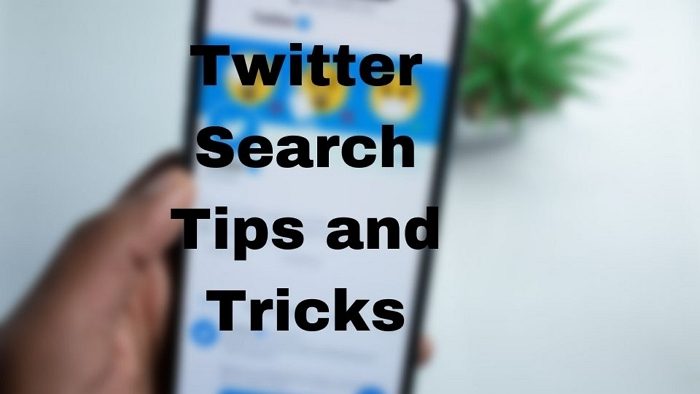
X (Twitter) Tipps und Tricks zur Suche
Der Twitter- oder X-Suchfeld ist eines der besten Suchfelder für ein soziales Netzwerk. Es bietet so viele Möglichkeiten, eine bestimmte Sache schnell zu finden. Deshalb hier ein paar Tipps und Tricks zur Twitter-Suche, damit Sie schnell und ohne Zeitverlust etwas finden.
- Bis zum Befehl
- Finden Sie Tweets basierend auf einem Retweet
- Finden Sie Tweets basierend auf „Gefällt mir“.
- Finden Sie Tweets basierend auf dem Standort
- Nur Bild suchen
- Nur nach Videos suchen
- Suchen Sie nach Nachrichten
- Finden Sie Tweets eines bestimmten Benutzers, in denen jemand anderes erwähnt wird
- Suchen Sie nach Schlüsselwörtern eines bestimmten Benutzers
- Filtern Sie Tweets anhand der Sprache
- Finden Sie Tweets basierend auf dem Datum
- Finden Sie Links in einem Tweet
Lassen Sie uns lernen, wie man sie jeweils nutzt.

1]Bis zum Befehl
Dies ist ein beliebter Suchbegriff, mit dem Sie nach Tweets suchen können, die vor einem bestimmten Zeitpunkt getwittert wurden. Sie möchten beispielsweise alle Tweets einer Person überprüfen, die vor dem 31.12.2014 getwittert wurde. Geben Sie dazu einfach den folgenden Suchbegriff ein:
von:@thewindowsclub bis:31.12.2014
Auf diese Weise können Sie alle Tweets vom ersten Tag bis zum 31.12.2014 abrufen. Anstatt nach dem Öffnen eines bestimmten Profils lange nach unten zu scrollen, ist es weitaus besser, diesen kleinen Begriff zu verwenden, um Dinge schneller zu erledigen.
Eine interessante Web-App namens „Die Twayback-Maschine„macht genau das Gleiche. Es gibt jedoch nur einen Suchbegriff. Das heißt
von:@Benutzername bis:31.12.2011
Das Datum muss nach der Ausführung des Befehls manuell geändert werden.
2]Finden Sie Tweets basierend auf einem Retweet
Angenommen, Sie möchten die neuesten Nachrichten über etwas erfahren, das derzeit auf Twitter sehr im Trend liegt. Natürlich müssen Sie diese Tweets überprüfen, die viele Male retweetet wurden, weil die Leute etwas retweeteten, das vertrauenswürdig ist. In einem solchen Moment, wenn Sie etwas Ähnliches finden möchten Microsoft oder Windows oder irgendetwas anderes, das mehr als 50 Mal oder so retweetet wurde, hier ist der Suchbegriff:
Microsoft min_retweets:50
„Microsoft“ ist das Schlüsselwort und 50 ist die Anzahl der Retweets. Sie können den Wert auf 100 oder einen anderen Wert einstellen. Der Begriff „min_retweets“ ist jedoch sehr sensibel. Ändern Sie es nicht.
3]Finden Sie Tweets basierend auf „Gefällt mir“.
Obwohl Twitter den Favoriten-Button durch „Gefällt mir“ ersetzt hat, funktioniert der folgende Suchbegriff immer noch. Wenn Sie die neuesten und beliebtesten Nachrichten erhalten möchten, die mehr als einer bestimmten Anzahl von Personen gefallen haben, verwenden Sie einfach den folgenden Suchbegriff:
Microsoft min_faves:50
Es zeigt Ihnen alle Tweets mit Bezug zu Microsoft und diese werden von mindestens 50 Personen geliked.
4]Finden Sie Tweets basierend auf dem Standort
Immer wenn irgendwo etwas passiert, sind die Leute gespannt darauf, mehr darüber zu erfahren. Mit Z können sie anhand des Standorts die relevantesten Tweets finden. Sie wissen, dass Z Benutzern das Hinzufügen eines Standorts im Profil ermöglicht und die folgenden Suchbegriffe diesen Standort verwenden, um Tweets basierend auf dem Standort anzuzeigen. Verwenden Sie einfach diesen nachfolgenden Begriff, um Tweets basierend auf dem Standort zu finden.
Suchbegriff in der Nähe von:Ortsname
Zum Beispiel,
Diwali in der Nähe von Mumbai
Oder,
Angriff in der Nähe von Paris
Wenn Sie standortbezogene Tweets verfeinern möchten, verwenden Sie den folgenden Begriff:
Suchbegriff in der Nähe von:Ortsname innerhalb von 25 Meilen
Die 25 Meilen beziehen sich auf 25 Meilen. Das bedeutet, dass alle Tweets angezeigt werden, die in der Nähe des Ortes im Umkreis von 25 Meilen getwittert wurden.
5]Nur Bild suchen
Sie wissen, dass Z Benutzern das Hochladen von Bildern ermöglicht. Wenn Sie ein beliebiges Bild anstelle eines Text-Tweets finden möchten, verwenden Sie den folgenden Begriff. Es werden alle Text-Tweets ausgeschlossen und alle Tweets angezeigt, die Bilder enthalten.
Suchbegriff-Filter:Bilder
Natürlich ist es möglich, auf die Bildersuche auf Z umzuschalten, aber das Ganze geht dann schneller.
6]Nur Videos suchen
Genau wie der Bildsuchbegriff gibt es einen weiteren Begriff namens Videosuche. Wie der Name schon sagt, können Sie nur nach Videos suchen. Wann immer Sie Videos auf Twitter ansehen möchten, geben Sie den folgenden Befehl ein:
Suchbegriff-Filter:Videos
7]Nachrichten durchsuchen
Dies ist wahrscheinlich der nützlichste Befehl, da Z für die Bereitstellung sehr schneller Nachrichten beliebt ist. Egal um welches Thema es geht, auf Twitter finden Sie ganz einfach alle aktuellen Nachrichten. Wenn Sie also das Nachrichtensuchfeld von Z öffnen möchten, können Sie anhand eines Suchbegriffs alle neuesten Tweets finden. Dieser Befehl lautet wie folgt:
Suchbegriff-Filter:Nachrichten
8]Finden Sie Tweets eines bestimmten Benutzers, in denen jemand anderes erwähnt wird
Angenommen, Sie möchten alle Tweets eines bestimmten Benutzers abrufen, in denen eine andere Person erwähnt wird. Sie möchten beispielsweise alle Tweets von Microsoftin dem Windows wurde erwähnt. In einem solchen Moment können Sie einfach Folgendes verwenden:
Von:Tweet-Autor zu:Erwähnter-Benutzer
Ersetzen Sie einfach die Tweet-Autor mit dem Z-Handle der Person, die etwas getwittert hat, und ersetzen erwähnter-Benutzer mit dem Twitter-Handle, das im Tweet erwähnt wird. Mit anderen Worten: Wenn Sie den folgenden Suchbegriff eingeben,
von:fourfourtwo bis:manutd
Sie erhalten alle Tweets von @FourFourTwo, in denen @ManUtd erwähnt wird.
9]Suche nach Schlüsselwörtern eines bestimmten Benutzers
Genau wie die Google-Suche können Sie mit der Twitter-Suche alle Tweets einer Person finden, in der ein bestimmtes Schlüsselwort erwähnt wird. Sie möchten beispielsweise alle Tweets von @Microsoft abrufen, in denen der Begriff „Windows“ vorkommt. Dazu müssen Sie diesen Suchbegriff verwenden,
from:twitter-handle search-keyword
Ersetzen Sie einfach das Twitter-Handle durch das tatsächliche Z-Handle einer Person.
10]Tweet anhand der Sprache filtern
Twitter ist in den meisten Ländern auf Englisch verfügbar. Wenn Sie jedoch Tweets in anderen Sprachen finden möchten, können Sie diesen Suchbegriff verwenden:
Suchbegriff lang:Sprachcode
Sie möchten beispielsweise alle finden Bezogen auf Diwali Tweets auf Hindi. Dafür funktioniert der folgende Suchbegriff:
Diwali-Sprache: Hallo
Dabei ist „Hi“ der Sprachcode von Hindi. Alle Codes finden Sie unter Hier.
11]Finden Sie Tweets basierend auf dem Datum
Der allererste Begriff hilft Benutzern, Tweets basierend auf einer beliebigen Suchanfrage vom Erstellungsdatum bis zu einem bestimmten Datum zu finden. Dies wird Ihnen jedoch helfen, das Datum zu ändern. Das heißt, wenn Sie Tweets finden möchten, die innerhalb einer bestimmten Zeitspanne getwittert wurden, geben Sie den folgenden Befehl ein:
Suchbegriff seit:Startdatum bis:Enddatum
Mit dem folgenden Befehl können Sie beispielsweise Diwali-bezogene Tweets vom 01.11.2015 bis zum 15.11.2015 finden.
Diwali seit: 02.11.2015 bis: 15.11.2015
12]Finden Sie Links in einem Tweet
Wenn etwas Interessantes wie ein Windows-Update, ein neues Mobiltelefon usw. auf den Markt kommt, sind die Leute gespannt darauf, mehr darüber zu erfahren. Andererseits twittern die meisten Unternehmen Neuigkeiten zunächst auf Twitter. Wenn Sie also mehr über etwas erfahren möchten, müssen Sie im Tweet Links finden, damit Sie den genauen Blog-Link oder Blog-Post-Link erhalten, um Informationen über diese Neuigkeiten zu erhalten. Um einen Link im Tweet zu finden, geben Sie diesen Befehl ein:
Suchbegriff-Filter:Links
Andere komplizierte X-Suchbegriffe (Twitter).
Alle oben genannten Begriffe sind sehr einfach zu verwenden. Sie können sie jedoch kombinieren, um die Suche zu verfeinern. Sie können beispielsweise einen Begriff wie diesen verwenden:
Diwali lang:hi in der Nähe von:Mumbai im Umkreis von:10mi
Damit können Sie alle zugehörigen Tweets finden Diwali die drin sind Hindi und getwittert von Mumbai innerhalb 10 Meilen.
Microsoft seit: 11.11.2015 bis: 15.11.2015 filter:links
So können Sie es finden Bezogen auf Microsoft Tweets, die Links enthalten und zwischen dem 11.11.2015 und dem 15.11.2015 getwittert wurden.
Diese X (Twitter)-Tipps und Tricks helfen Ihnen dabei, das Beste aus der Microblogging-Site herauszuholen – und denken Sie daran, sie zu befolgen @TheWindowsClub auf X.
Quora-Benutzer? Schauen Sie sich diese Quora-Tipps und Tricks an.






